excel如何下拉选项 Excel表格如何设置下拉选项
更新时间:2024-08-30 16:42:25作者:yang
Excel是一款功能强大的办公软件,其中的下拉选项功能极大地提高了工作效率,通过设定下拉选项,可以减少输入错误,提高数据的准确性。在Excel中设置下拉选项非常简单,只需在数据有效性选项中选择列表,然后输入选项内容即可。在日常工作中,合理利用Excel的下拉选项功能,能够让工作更加高效、准确。
操作方法:
1.打开excel表格,找到我们需要设置下拉选项的数据。今天我们要设置下拉选项的是等级这一列。如下图。
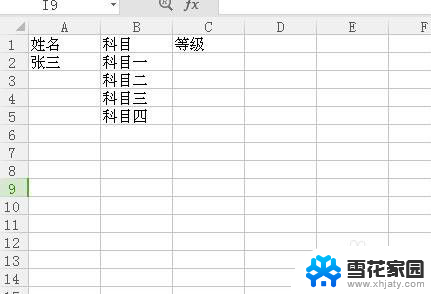
2.找到一出空白列,输入所要填写的四个等级,如图。
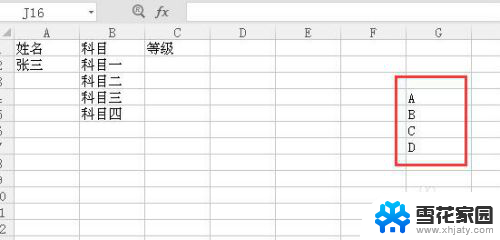
3.选中需要设置下拉选项的等级这一列,在菜单中选择数据,找到有效性。
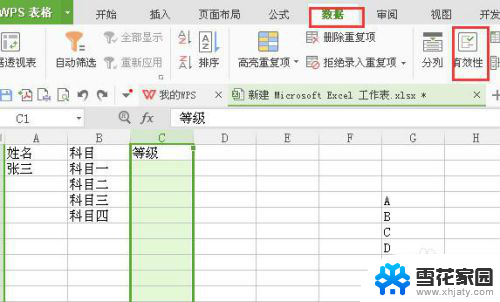
4.点击有效性,选择。序列,来源选择第二步输入的四个等级的区域,如图所示。
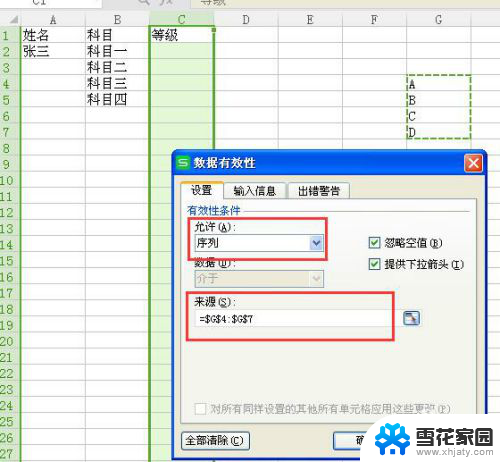
5.点击确定后,我们回到等级这一列。在科目一后面点击单元格后,如下图所示,我们可以直接选择等级。
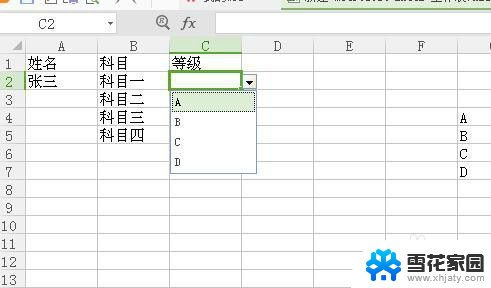
6.在第二步输入的四个等级,不能删除。但是显示在表格中又不好看,所以要把这一类隐藏起来。这样一个下来表格就做好了。
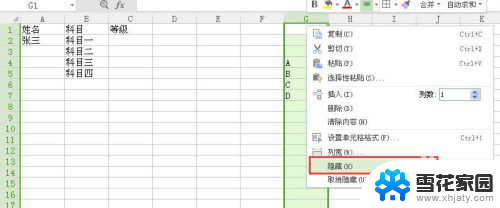
以上就是excel如何下拉选项的全部内容,有需要的用户就可以根据小编的步骤进行操作了,希望能够对大家有所帮助。
excel如何下拉选项 Excel表格如何设置下拉选项相关教程
-
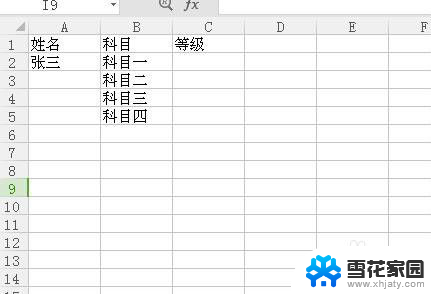 excel表格中如何设置条件选项 Excel表格下拉选项设置教程
excel表格中如何设置条件选项 Excel表格下拉选项设置教程2024-06-23
-
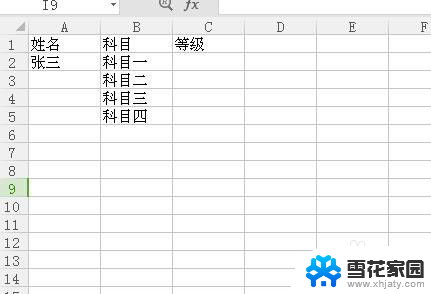 表格如何设置选项 Excel表格下拉选项设置方法
表格如何设置选项 Excel表格下拉选项设置方法2024-08-24
-
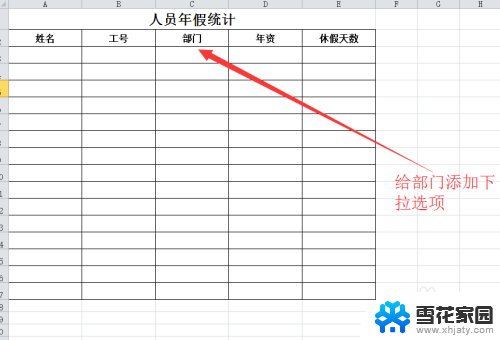 excel如何增加下拉选项 Excel怎么创建下拉选项
excel如何增加下拉选项 Excel怎么创建下拉选项2024-04-19
-
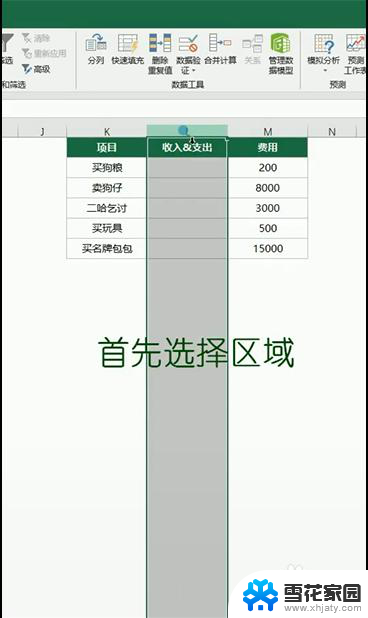 怎么弄下拉选项 Excel如何设置下拉选项
怎么弄下拉选项 Excel如何设置下拉选项2024-01-03
- excel表怎么选择是否 Excel中如何设置下拉选项框
- excel表格添加选项 Excel单元格添加下拉选项教程
- excel中怎么更改可选项的内容 Excel电子表格下拉菜单设置步骤
- excel下拉框设置 Excel表格如何设置下拉框的步骤
- excel怎么添加选项 怎么设置Excel的下拉选项
- excel怎样添加选项 Excel怎么添加下拉框选项
- 打印机显示脱机状态怎么解决win0 打印机脱机无法打印怎么办
- window系统怎么设置锁屏密码 电脑桌面密码安全设置
- windows可以删除文件 笔记本文件删除方法
- 惠普windows七系统的电脑怎么恢复出厂设置? 笔记本电脑系统恢复方法
- window 10如何调电脑亮度 电脑屏幕亮度调节方法
- 电脑提示windows无法格式化怎么办 windows无法完成格式化的解决办法
电脑教程推荐